掌握 Win11 高级启动,解锁电脑隐藏技能
当我们使用 Win11 电脑系统时,有时候可能需要进入高级启动模式来解决一些疑难问题或者进行特定的系统设置,到底怎样才能顺利进入这个神秘的高级启动模式呢?别着急,接下来就为您详细揭晓。
对于很多电脑用户来说,可能并不知道高级启动模式的存在,更别提如何进入了,但其实,了解并掌握这个功能是非常有用的,比如说,如果您的电脑出现了系统故障,无法正常启动,通过高级启动模式中的一些选项,您就有可能自行解决问题,避免麻烦的送修流程。
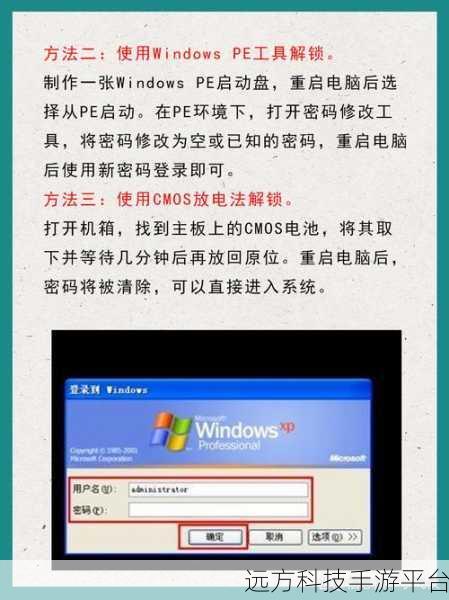
要进入 Win11 的高级启动模式,方法其实并不复杂,您可以点击 Windows 开始按钮,然后在电源选项中,按住 Shift 键的同时点击“重启”,这样,您的电脑将会进入高级启动选项。
另外一种方法是,在电脑开机的过程中,多次按下 F8 键,不过需要注意的是,这种方法并非在所有的电脑上都能生效,因为有些电脑的 BIOS 设置可能会有所不同。

当您成功进入高级启动模式后,您会看到一系列的选项,疑难解答”“高级选项”等等,在“疑难解答”中,您可以选择“重置此电脑”来恢复系统到初始状态,但请注意,这会删除您电脑上的所有个人文件和设置,所以在操作前一定要做好数据备份。
在“高级选项”里,有“启动设置”“系统还原”“命令提示符”等功能。“启动设置”可以让您调整系统的启动方式,比如禁用驱动程序签名强制等。“系统还原”则可以帮助您将系统恢复到之前的某个正常状态。
如果您是一位游戏爱好者,那么了解 Win11 高级启动模式对您也可能会有帮助,比如说,当您在玩某些游戏时遇到了兼容性问题,通过高级启动模式中的某些设置,也许能够解决游戏无法正常运行的困扰。
就拿一款热门游戏《英雄联盟》如果您在游戏中遇到了卡顿或者画面显示不正常的情况,进入高级启动模式后,您可以尝试在“疑难解答”中查找与显卡相关的设置选项,或者在“高级选项”中的“命令提示符”里输入一些特定的指令来优化游戏性能。
掌握 Win11 电脑系统进入高级启动的方法,能够为您在使用电脑的过程中提供更多的便利和解决方案,无论是处理系统故障,还是优化游戏体验,都可能会发挥意想不到的作用。
问答:
1、进入 Win11 高级启动模式会删除电脑数据吗?
答:一般情况下不会,但如果您在高级启动模式中选择了“重置此电脑”且未提前备份数据,就会导致数据丢失。
2、所有的 Win11 电脑都能通过按 F8 键进入高级启动模式吗?
答:不是的,这取决于电脑的 BIOS 设置,有些电脑可能不支持这种方式。
3、在高级启动模式中的“系统还原”功能,能还原到任意时间点吗?
答:系统还原通常只能还原到您之前创建的还原点,并非任意时间点。